Apple Watch gebruiken om uw gezondheidsdoelen bij te houden en te bereiken

De Apple Watch is niet alleen een fitnesstracker, maar kan ook een uitstekende tool voor gezondheidsbewaking zijn. Hier zijn trucs om die gezondheidsgegevens te vinden en correct te gebruiken.
De Apple Watch is niet alleen een fitnesstracker maarkan een uitstekend hulpmiddel voor gezondheidsmonitoring zijn. De gegevens die het horloge bijhoudt, zijn niet altijd gemakkelijk te vinden. Hier zijn enkele trucs om die gezondheidsgegevens te vinden en correct te gebruiken.
De basis: de activiteitenmonitor
De activiteitenmonitor is de primaire toegangspoort totde gezondheidsinformatie op uw Apple Watch. In één oogopslag ziet u of u uw beweging, oefeningen en doelen voor de dag voldoet. Als je die doelen in cijfers wilt weten, moet je op dat scherm omhoog vegen. Dat tweede scherm vertelt je ook je stappen voor de dag.
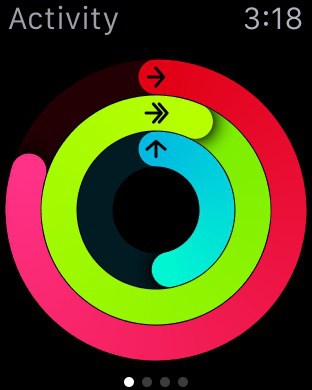
Als u naar links of rechts veegt, kunt u nagaan hoe ver u bent gekomen met elk doel: bewegen, oefenen en staan.
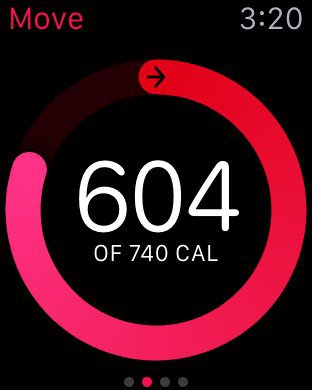
Veeg omhoog over die doelstellingen om je voortgang elk uur in een staafdiagram te bekijken. Ik veranderde het hoofdscherm op mijn horloge om elke keer dat ik op mijn horloge kijk mijn bewegingen, oefeningen en standen weer te geven.
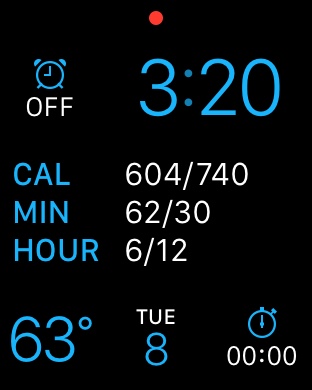
In Werkzaamheid Monitor, Apple heeft Force Touch ingeschakeld om uw wekelijkse verplaatsingsdoel te wijzigen en uw te bekijken Wekelijkse samenvatting. U kunt dat doel tijdens uw wijzigen Wekelijkse samenvatting ook.
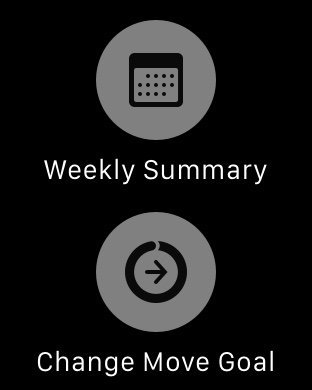
Geavanceerde gegevens: iPhone Health App
De Werkzaamheid monitor geeft je een kort overzicht van wat je hebt gedaandie dag gedaan. Je hebt daar waarschijnlijk al een vaag idee van. Je weet nog dat je elk uur trainde of stond. De hartbewaking helpt u bij het beoordelen van de intensiteit. Lopen naar lunch of hardlopen neem dezelfde stappen, maar verbrand niet dezelfde calorieën.
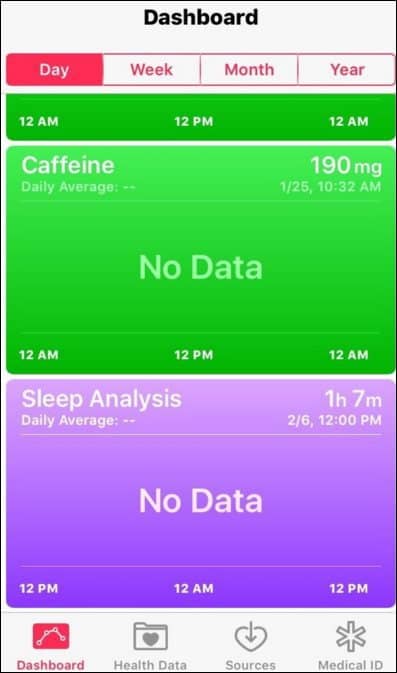
De Gezondheid app integreert deze gegevens samen met andere trackingprogramma's in een Dashboard visie. U kunt die weergave voor iedereen aanpassen Gezondheidsgegevens de app volgt. Het is de moeite waard om alle dingen te bekijken die u over uzelf kunt kwantificeren. Tik op om deze gegevenspunten te volgen Gegevenspunt toevoegen, of u kunt een app van derden gebruiken die leest / schrijft Gezondheidsgegevens.
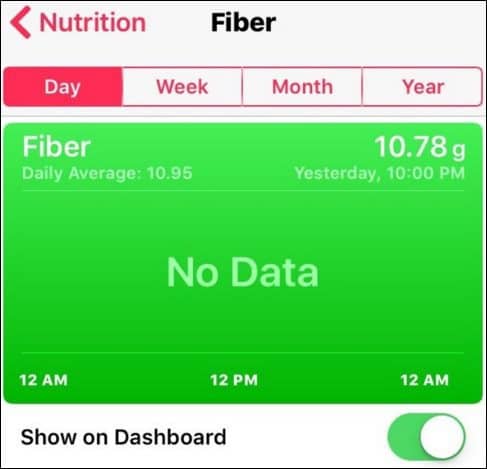
In plaats van het handmatig bijhouden van calorieën, gebruik ik bijvoorbeeld Lose It !. Ze hebben een iOS-app die ook werkt op de Apple Watch. De apps hoeven niet te werken met de Apple Watch om te gebruiken Gezondheidsgegevens. Dat maakt de gegevensinvoer alleen toegankelijk wanneer u deze nodig hebt.
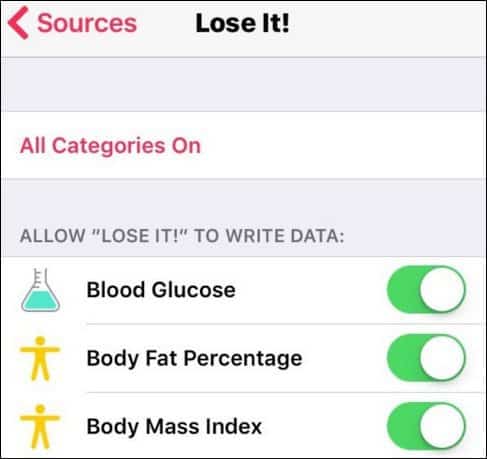
Uw trainingen bijhouden
Het bijhouden van uw trainingen helpt uw Apple Watch en de Gezondheidsgegevens bijhouden hoeveel je hebt bereikt. Het houdt altijd je stappen bij, maar niet je hartslag. Je moet het vertellen dat je aan het trainen bent. De eenvoudigste manier is om 'Hé Siri' te gebruiken. Houd je Apple Watch tegen je mond en zeg iets als 'Hé, Siri start een workout op de elliptische trainer'. Dat zou je naar de Workout-app moeten brengen en de elliptische workout moeten openen. Standaard zal uw training hebben Geen doelpunt. Veeg naar rechts om het doel te wijzigen in afstand, tijd of calorieën. Kies bij twijfel het type training dat u wilt anders. Dat vertelt je Apple Watch om regelmatig je hartslag te controleren. Ik doe dit wanneer ik aan gewichtheffen ben. Standaard zal uw training hebben Geen doelpunt.
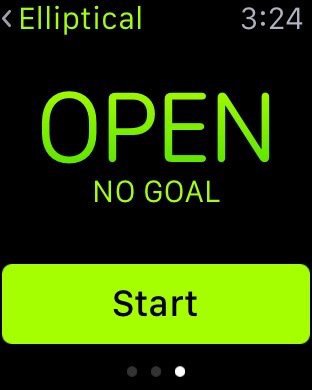
Als u de gegevens wat meer wilt analyseren,bekijk Trainingspuls. Die app geeft me meer gegevens over mijn hartslag, zoals hoeveel ik in de doelzone was. Het horloge registreert deze gegevens, maar analyseert deze niet op het niveau "gekwantificeerd zelf".
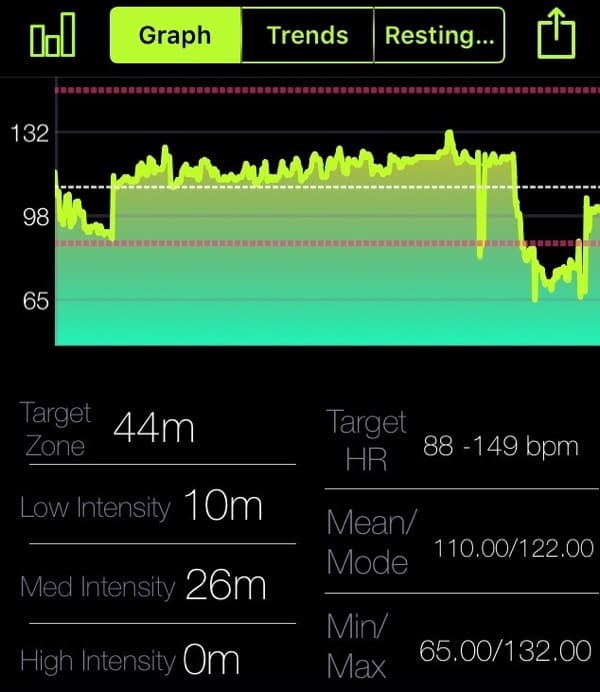
Apps van derden die verder gaan dan de Health-app
De Gezondheid app is een geweldig dashboard om u een overzicht te gevenvan je 'gekwantificeerde zelf'. Het is waardeloos voor gegevensinvoer zoals eerder vermeld. Ik denk niet dat Apple verwacht dat iemand gegevens handmatig in de app invoert. Dit veld verandert voortdurend, dus controleer de app store en zoek naar integratie met Gezondheid app of Gezondheidsgegevens.
Als je van stappen houdt, maakt de Apple Watch het niet gemakkelijk om ze te vinden. De Werkzaamheid monitor laat het zien, maar je moet omhoog vegen. Dat zijn een paar extra stappen en het is niet gemakkelijk te vinden. De Pedometer ++ -app werkt op de iPhone en Apple Watch om u onmiddellijk feedback te geven. Op de Apple Watch verschijnt het in een oogopslag. Op uw iPhone geeft het badgepictogram het aantal stappen aan.
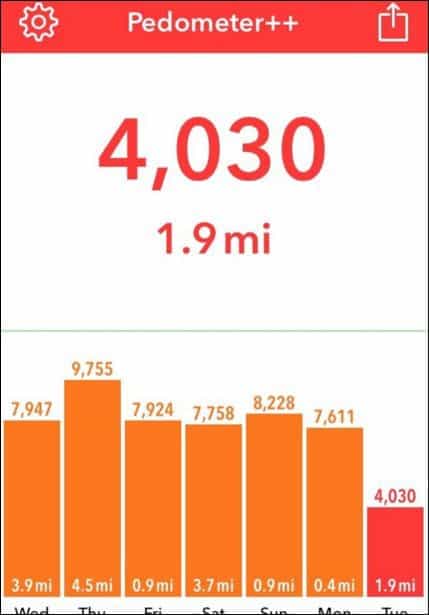
Dat is nog maar het begin. U kunt vrijwel alles op uw Apple Watch volgen en erin stoppen Gezondheidsgegevens. Ik gebruik een cafeïne-inname-app en een slaap-tracking-app om te weten hoeveel koffie ik per dag kan drinken. Ik krijg mijn beste nachtrust door niet meer dan vier koppen te drinken en ze voor het middaguur te drinken.
Mijn belangrijkste app is "Lose It!". Dat volgt mijn eten voor de dag. Op de wacht kan ik zien hoeveel calorieën ik die dag heb gegeten of een maaltijd bijhouden. Als ik hard genoeg werk, geeft "Lose It!" Me wat extra calorieën voor de dag.
Het belang van staan
Begrijp me niet verkeerd, het doel van de stand is vervelend. Elk uur onderbreekt het mijn werk om me te vertellen op te staan. Als ik midden in het werk zit, onderbreekt het mijn workflow. De herinnering kan me irriteren, maar het is positief. Staan voorkomt dat ik te gespannen ben. Ik weet dat wanneer ik urenlang zit, mijn spieren zich opsluiten.
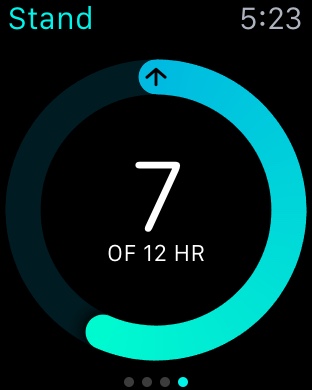
De herinnering helpt me om me te concentreren op al mijn gezondheiddoelen. Het herinnert me eraan om op te schrijven wat ik heb gegeten. Ik zou een ademhalingsoefening kunnen proberen of een slok water kunnen nemen terwijl ik wakker ben. Ik weet dat veel mensen de herinnering uitschakelen, vooral als ze in een vliegtuig zitten of op plaatsen waar ze niet kunnen opstaan. Zelfs als u niet kunt opstaan, versterkt de herinnering andere gezondheidsdoelen.
Als u erop staat de herinnering uit te schakelen, kunt u deze slechts een dag dempen. Ik doe dat wanneer ik op een plek ben, waar de melding voor anderen kan afleiden. Om het op lange termijn uit te schakelen, gebruik de Apple Watch app. Kraan Werkzaamheid en dan schakelen Stand Herinneringen afzetten.
Andere meldingen van gezondheidsactiviteiten
In de Apple Watch-app heb je ook andere herinneringen over je gezondheidsdoelen. Het horloge kan je updates geven over je dagelijkse doelen onder Voortgangsupdates. Ik vind die niet leuk. Als ik interesse heb, controleer ik mijn voortgang tijdens de standherinneringen. Ik heb die gegevens ook op mijn wijzerplaat. Om dezelfde reden schakel ik uit Behaalde doelen. Als ik die doelherinnering krijg, denk ik dat ik klaar ben voor de dag. Ik wil mezelf vaker pushen.
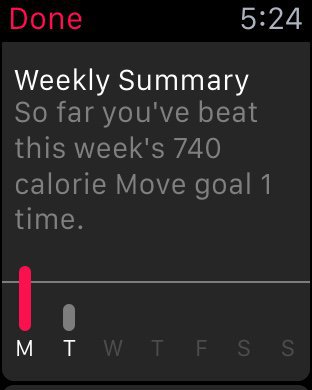
Ik vertrek op de Wekelijkse samenvatting. Ik heb graag dat overzicht en het stelt me ook in staat mijn actieve caloriedoel aan te passen voor de komende week.
Analyseer niet
Of het nu de Apple Watch is of een andere tracker,Stel jezelf niet bloot aan gegevensoverbelasting. Ik stel voor om je te concentreren op één ding dat je wilt volgen. Als die tracking waarde toevoegt, ga er dan voor. Zo niet, negeer het dan. Het hoofddoel is mijn belangrijkste, maar die van jou kunnen stappen of actieve calorieën zijn. Als u eenmaal de basis hebt, kunt u andere dingen verkennen die u wilt bijhouden of waaraan u wilt worden herinnerd. Er is zoveel daar, veel plezier ermee. De Apple Watch kan u verantwoordelijk houden voor elk doel dat u stelt.


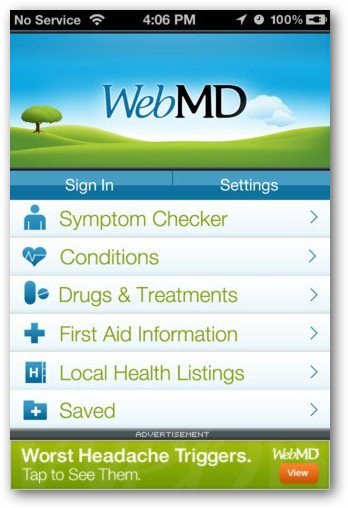





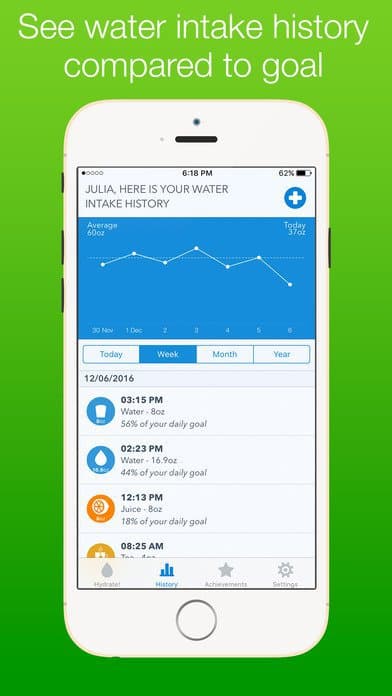
laat een reactie achter